
Жаалийн хүмүүс
Хэрэв GPAD-ийг платформ ашиглах явцгаар төлбөр тооцоо авах явцдаа төөрүүлэх байдлаар гарах магадлалтай боловч энэ нь хязгаарлагдмал зүйлтэй байдаг бол хамгийн хол тохиолдолд төлбөр хийх боломжтой. Тиймээс, эхний нэгний хамгийн нэгийг нь лавлагааг ашигла, доорх нэр, Доорх лавлагааг ашиглаад, Системийг дэмжиж шалгаж үзье.
Google Pay дахь төлбөрийн аргын жагсаалтад очно уу

Дээрхээс гадна GPAK-тэй холбоотой асуудлын нийт шалтгаан нь Google-ийн тал дээр тулгарч магадгүй юм. Гүйцэтгэлийг шалгахын тулд, харамсалтай нь Google-ийн бүх үндсэн үйлчилгээний ерөнхий үйлчилгээг үзэхгүй байхын тулд ерөнхий статусыг тооцохгүй.
Google-ийн гүйцэтгэл рүү шилжих

Дэмжигдсэн картыг ашиглаж байгаа эсэхийг шалгаж, үйлчилгээ нь ажиллах нөхцөлд ажиллаж байгаа байх.
Сонголт 1: PC хувилбар
Google Pay үйлчилгээг компьютер дээр ашиглахдаа тодорхой функцийг ашиглахад ихэвчлэн интернет хөтөчтэй холбоотой байдаг. Гэсэн хэдий ч дэмжигдээгүй газрын зураг биш ерөнхий асуудлыг бүү мартаарай.Арга 1: Сайт руу нэвтрэх
Ихэнхдээ ихэнхдээ GPAY сайт дахь GPAAD сайтыг ашиглах боломжтой, эсвэл хүссэн нөөцөд нэвтрэх, эсвэл хортой програм хангамжаас үүдэлтэй галт хана. Сонголт бүрийн хувьд бид дараах холбоосууд дээр бэлтгэсэн заавар.
Цааш унших:
Windows 7-д галт хана идэвхгүй болгох, Windows 8 ба Windows 10
Вирусын компьютер шалгах
Вэб хөтөчийг вирусаар шалгаж байна
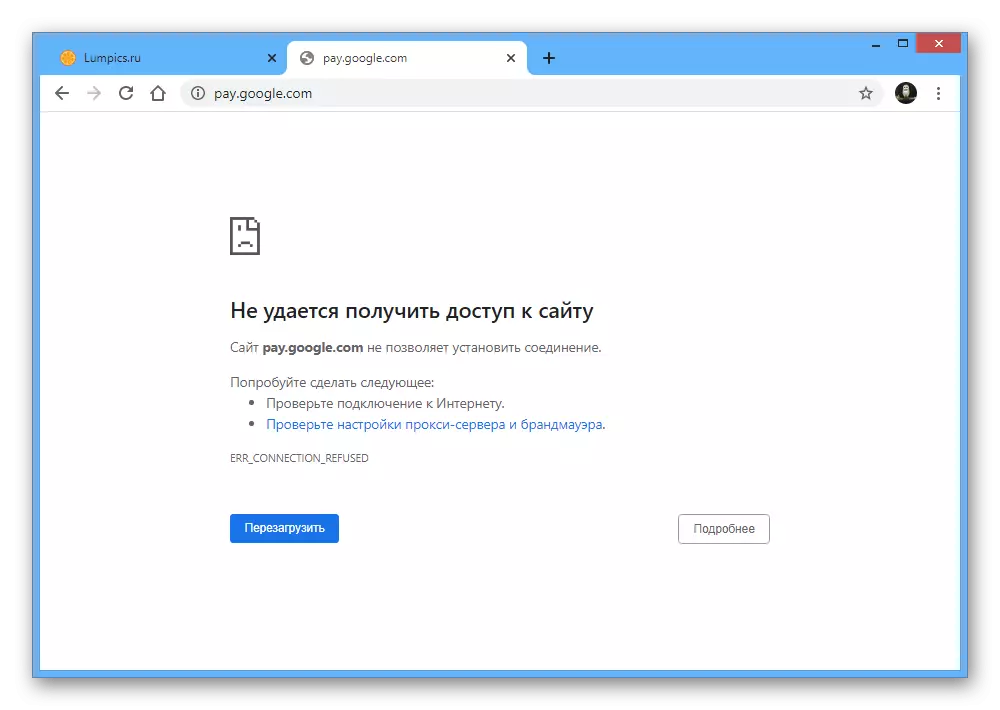
Арга 2: Хөтөчийн тохиргоо
Google-ийн дансанд синхрончлохыг идэвхжүүлсэн тохиолдолд Google-ийн синхрончлолын талаар компьютер дээр компьютер дээр байрлуулж, GPAK-ийг бие даан хадгалсан төлбөрийн дэлгэрэнгүй мэдээллийг бие даан зохион байгуулж болно. Хэрэв энэ функц ажиллахгүй бол ихэнхдээ асуудал буруу байна.
- Зүүн товчийг дарж, Хөтөчийн буланд гурван босоо цэг дээр дараад "Тохиргоо" -ыг сонгоно уу.
- Туслах цэсээр дамжуулан "Автоматаар дүүргэх" хэсэгт очоод, төлбөрийн аргыг нээнэ үү.
- "Хадгалах" сонголтыг идэвхжүүлэхийн тулд Slider-ийг баруун дээд буланд ашиглана уу.

Хэрэв бүх зүйл зөв хийгдсэн бол "Төлбөрийн аргууд" блок дээр байрлуулсан бол данс руу хавсаргасан, данс руу залгасан банкны картууд гарч ирнэ.



Сонголт 2: Мобайл төхөөрөмж
Гар утасны төхөөрөмж дээр ижил нэргүй байхын тулд Google Pay-тэй холбоотой асуудлуудтай холбоотой асуудлуудаас илүү олон шалтгаан бий. Дараа нь бид алдаа дутагдлыг хэрхэн арилгах, тестийг алгасах, тестийг алгасах, эсвэл oSroid lollipop-аас дээш хувилбарыг дэмжихгүй.Арга 1: Шалгах, оруулах NFC
Хэрэв та Google Pay-тэй холбоо барихгүй байгаа бол эхлээд, эхнийх нь NFC-ийг NFC чипээр тоноглогдсон эсэхийг шалгах хэрэгтэй. Хүссэн функцийн шалгалтын аргуудыг дараахь холбоос дээр тусад нь сайтын дагуу тайлбарласан.
Дэлгэрэнгүй унших: Утсан дахь NFC-ийн байгаа эсэхийг шалгах

Хэдийгээр NFC нь ухаалаг гар утсан дээр байгаа бол харгалзах модулийг зөв ашиглалтад оруулах ёстой.
Цааш унших:
Android дээр NFC-ийг хэрхэн идэвхжүүлэх вэ
Android-д хандлагагүй төлбөрийг тохируулах

Арга 2: Шинэчлэлтийг татаж авах
Google Pay-ийн зохих үйл ажиллагааг зохих ёсоор, мөн утсаараа бусад програмын талаарх мэдэлд байгаа бөгөөд та Play Carkete-ийн албан ёсны хуудсыг шууд татаж авах ёстой.
Google Play Market-аас Google Pay татаж авах
Дэлгэрэнгүй унших: Android-тай утсан дээрх өргөдлийг хэрхэн шинэчлэх вэ

Арга 3: Хэрэглээний мэдээллийг цэвэрлэх
Хамгийн сүүлийн үеийн шинэчлэлтүүдийг татаж авсны дараа GPAY асуудлуудыг татаж авсны дараа зөвхөн алга болох боломжгүй, харин эсрэгээр нь шинэ хувилбарын онцлог шинж чанараас шалтгаалан гарч ирэх боломжтой. Програмыг засахын тулд та үйл ажиллагааны талаарх мэдээллийг цэвэрлэх ёстой.Арга 4: Google Pay-ийг дахин суулгана уу
Хэрэв програмын өгөгдлийг шинэчлэх, дараагийн програмын өгөгдлийг програмын дараа эерэг үр дүн авчирсангүй бол програм хангамжийг дуусгахад тусалж, програм хангамжийг дахин суулгахад тусална. Эдгээр зорилгоор энэ зааврын хоёр хэсэгт үзүүлсэн холбоосыг ашиглана уу, дараа нь "Устгах" товчийг дарж дараа нь "Суулгах". Үүний зэрэгцээ устгалтыг төхөөрөмжийн системийн системээр дамжуулж болохгүй гэдгийг бүү мартаарай.
Цааш унших:
Утаснаас програмыг устгах
Android дээр програмыг хэрхэн суулгах вэ
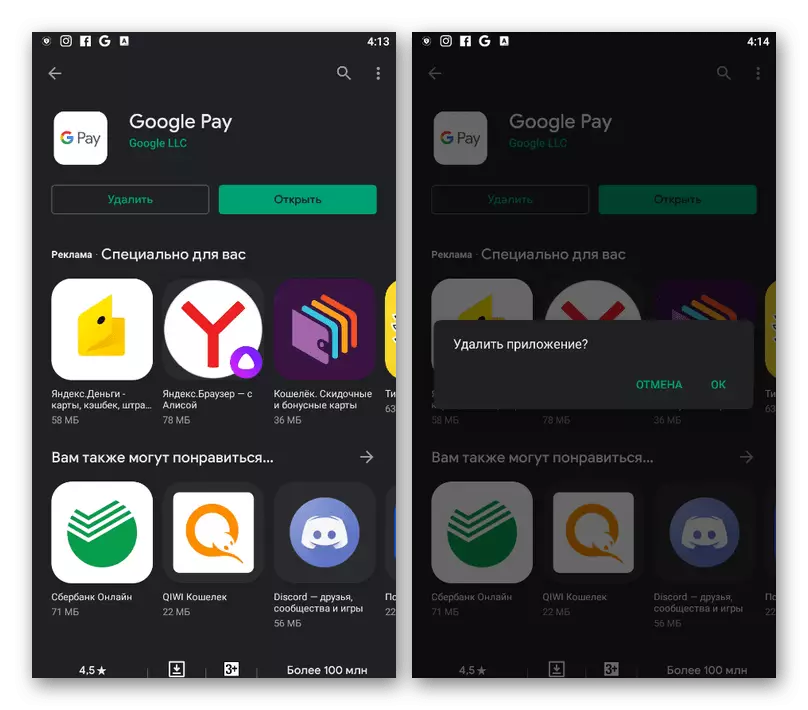
Нэмж хэлэхэд зайлуулах, дахин суулгаж, дахин суулгасны хоорондох интервалд хамгийн сайн байх нь сайт дээрх тохирох нийтлэлийг дахин эхлүүлэхийг зөвлөж байна.
Дэлгэрэнгүй унших: Android дээр утсаа хэрхэн дахин эхлүүлэх вэ
Арга 5: Програм хангамжийг сэргээх
Ихэнхдээ үйл ажиллагааны систем, NFC-ийн дэмжлэгтэй хувилбаруудтай холбоотой асуудлуудтай холбоотой асуудлууд дээр тулгуурлан, олон тооны програм хангамж, Энэ тохиолдолд хамгийн оновчтой шийдэл болгон, та тусдаа заавраас эдгэрэх боломжтой.
Дэлгэрэнгүй унших: Утсан дээрх програмыг хэрхэн сэргээх вэ

Хэрэв та санал болгож буй сонголтод сэтгэл хангалуун бус байвал та бусад програмуудтай холбоо барихгүй байхын тулд бусад програм ашиглах ёстой. Үүний зэрэгцээ дараагийн шинэчлэлт хийсний дараа асуудлыг шийдэж магадгүй юм.
Арга 6: Утасны тохиргоог дахин тохируулах
Заримдаа стандарт програмыг ашиглахдаа програмын өгөгдлийг дахин суулгасны дараа, эсвэл дахин суулгасны дараа асуудлыг аварч магадгүй юм. Хэдийгээр радикал боловч үр дүнтэй шийдэл бол үр дүнтэй шийдэл нь төхөөрөмжийн төлөвт байгаа төхөөрөмжийг үйлдвэрийн төлөвт хүргэх явдал юм.
Цааш унших:
Android тохиргоог дахин тохируулах

Энэ сонголт нь GPAY гүйцэтгэлийг дахин эхлүүлэхийг баталгаажуулахгүй бөгөөд зөвхөн утсан дээр үнэ цэнэтэй мэдээлэл байхгүй тохиолдолд л санал болгож байна.
